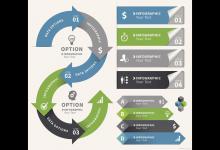Win10提示文件系统错误的解决教程
|
相信在座的朋友们在使用电脑的过程中,都有遇到过一些未知错误,就例如近期有Win10用户的电脑出现提示文件系统错误的情况,那么对于这一情况应该如何解决呢?下面我们来看看有什么好的解决方法吧。 解决方法如下: 一、检查磁盘错误 1、首先,双击打开桌面上的【此电脑】,然后选择本地磁盘(C:)并点击【右键】,在打开的右键菜单项中,选择【属性】; 2、本地磁盘(C:)属性窗口,切换到【工具】选项卡,然后点击查错(此选项将检查驱动器中的文件系统错误)下的【检查】; 3、错误检查(本地磁盘 (C:))窗口,不需要扫描此驱动器。在此驱动器上未发现任何错误。如果需要,可以继续扫描该驱动器。点击【扫描驱动器(在扫描过程中,可以继续使用驱动器。如果发现错误,你可以决定是否对其进行修复)】; 4、扫描完成后,会提示“已成功扫描你的驱动器 Windows 已成功扫描驱动器。未发现错误。”,点击【关闭】即可。 二、sfc 命令提示符中,输入并按回车执行【sfc /scannow】 命令,该命令主要是用来修复系统文件的,不管是系统文件缺失,或损坏都可以修复。 sfc包括有以下命令: sfc /scannow:扫描所有受保护系统文件的完整性,并尽可能修复有问题的文件。 sfc /verifyonly:扫描所有受保护系统文件的完整性,不会执行修复操作。 sfc /scanfile:扫描引用的文件的完整性,如果找到问题,则修复文件(需指定完整路径)。 sfc /verifyfile:验证带有完整路径的文件的完整性,但不会执行修复操作。 sfc /offbootdir:对于脱机修复,指定脱机启动目录的位置。 sfc /offwindir:对于脱机修复,指定脱机Windows目录的位置。 sfc /logfile:对于脱机修复,通过指定日志文件路径选择性地启用记录。 三、dism 命令提示符中,输入并按回车执行【DISM /Online /Cleanup-Image /CheckHealth】命令,该命令可以用来修复Windows系统镜像、安装程序、恢复程序和PE系统。 四、初始化 1、命令提示符中,输入并按回车执行【systemreset -cleanpc】命令,可以唤起系统重置;
2、全新启动,这将删除所有应用和程序,但 Windows 标配的那些应用和程序除外。你的制造商安装的所有 Microsoft Store 应用也将保留。你的个人文件和一些 Windows 设置将保留。 |